Microsoft Outlook Express je brezplačen, osnoven e-poštni program. E-poštna sporočila in informacije o računih iz programa Outlook Express lahko uvozite v Microsoft Outlook.
V programu Outlook Express je vsaka mapa s pošto shranjena v eno datoteko. Tako je na primer mapa »Prejeto« v programu Outlook Express shranjena v ene datoteko, imenovano Inbox.dbx. Outlook pa shrani vsako sporočilo v lastno datoteko. Če sta programa Outlook Express in Outlook nameščena v različnih računalnikih, morate biti seznanjeni s temi informacijami, da boste lahko našli in kopirali ustrezno mapo, ko jo boste potrebovali.
Če želite uvoziti e-poštna sporočila, izberite postopek glede na to, ali sta programa Outlook Express in Outlook nameščena v istem računalniku ali v različnih računalnikih.
Ko sta programa Outlook in Outlook Express nameščena v istem računalniku
-
Čarovnik za uvoz in uvoz zaženite tako, da izberete eno od teh možnosti:
-
V programu Outlook 2010, v zavihku Datoteka kliknite Odpri > Uvoz.
-
V programu Outlook 2007, v zavihku Datoteka kliknite Uvoz in izvoz.
-
-
Kliknite Uvozi internetno pošto in naslove in nato kliknite Naprej.

-
Kliknite Outlook Express.
-
Potrdite polje Uvozi pošto.
-
Kliknite Naprej.
-
Kliknite Končaj.
-
Če želite v svojo mapo »Prejeto« shraniti kopijo povzetka, kliknite Shrani v mapo »Prejeto«.
Ko sta programa Outlook in Outlook Express nameščena v različnih računalnikih
Če želite prenesti sporočila z uporabo Čarovnika za uvoz in izvoz, morate najprej najti in kopirati ustrezne datoteke iz računalnika, v katerem je nameščen program Outlook Express, v računalnik, v katerem je nameščen program Outlook.
Opomba: Kopiranje informacij programa Outlook Express v lokacijo v skupni rabi ne zadostuje. Mapo morate kopirati v računalnik, v katerem je nameščen program Outlook.
Kopiranje mape Outlook Express
-
V računalniku, v katerem je nameščen vaš račun Outlook Express, v programu Outlook Express kliknite Možnosti v meniju Orodja.
-
Kliknite zavihek Vzdrževanje.

-
Kliknite Mapa za shrambo in nato zabeležite celotno pot, ki je prikazana v polju pogovornega okna Mesto shrambe.
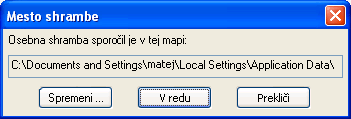
Namig: Shranite to mesto, da ga lahko uporabite pozneje med tem postopkom. To lahko hitro storite tako, da izberete informacije v polju, pritisnete CTRL+C, da jih kopirate, nato pa odprete program Microsoft Notepad in pritisnete CTRL+V, da jih prilepite vanj.
-
Po potrebi spremenite privzeti pogled v Raziskovalcu tako, da si lahko ogledate skrite mape. Mapa programa Outlook Express je v skriti mapi.
-
Poiščite mesto, ki ste ga našli v pogovornem oknu Mesto shrambe.
-
Naredite nekaj od tega:
-
Kopirajte celotno mapo Outlook Express v izmenljiv medij, na primer disketo, DVD ali prenosno pomnilniško napravo, in jo nato kopirajte v računalnik, v katerem je nameščen program Outlook.
Opomba: Ko kopirate mapo Outlook Express v računalnik s programom Outlook, cilj ni nujno pomemben, saj bodo te informacije samo začasno tam shranjene. Kopirajte jo v mesto, ki ga boste z lahkoto našli.
-
Celotno mapo Outlook Express kopirajte na omrežno lokacijo, do katere imata dostop oba računalnika. Nato z računalnikom, v katerem je nameščen program Outlook, kopirajte mapo z omrežne lokacije v lokalno mapo računalnika.
-
-
V računalniku, v katerem je nameščen program Outlook, odprite program Outlook Express. Če vas program pozove, da ustvarite e-poštni račun, kliknite Prekliči.
-
V meniju Orodja kliknite Možnosti.
-
Kliknite zavihek Vzdrževanje.

-
Kliknite Mapa za shrambo in nato kliknite Spremeni.
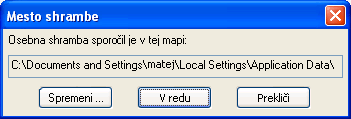
-
Poiščite lokacijo, v katero ste kopirali mapo Outlook Express in nato kliknite mapo.
-
Če želite zapreti pogovorno okno Iskanje mape, kliknite V redu.
-
Če želite zapreti pogovorno okno Mesto shrambe, kliknite V redu.
-
Ko ste pozvani k uporabi novih sporočil ali zamenjavo s sporočili iz stare shrambe, kliknite Da, če želite preklopiti na novo shrambo.
-
Zaprite Outlook Express in ga nato znova zaženite, da zaključite postopek.
Uvozite sporočila programa Outlook Express v program Outlook
-
Izberite eno od teh možnosti:
-
V programu Outlook 2010, v zavihku Datoteka kliknite Odpri > Uvoz.
-
V programu Outlook 2007, v zavihku Datoteka kliknite Uvoz in izvoz.
-
-
Kliknite Uvozi internetno pošto in naslove in nato kliknite Naprej.

-
Kliknite Outlook Express.
-
Potrdite polje Uvozi pošto.
-
Kliknite Naprej.
-
Kliknite Končaj.
-
Če želite v mapo »Prejeto« shraniti kopijo povzetka uvoza, kliknite Shrani v mapo »Prejeto«.
Uvoz imena in nastavitev računa iz programa Outlook Express
-
Izberite eno od teh možnosti:
-
V programu Outlook 2010, v zavihku Datoteka kliknite Odpri > Uvoz.
-
V programu Outlook 2007, v zavihku Datoteka kliknite Uvoz in izvoz.
-
-
Kliknite Uvozi nastavitve računa za Internet Mail in nato kliknite Naprej.
-
Kliknite Outlook Express in nato kliknite Naprej.
-
Sledite preostalim navodilom v Čarovniku za uvoz in izvoz.










